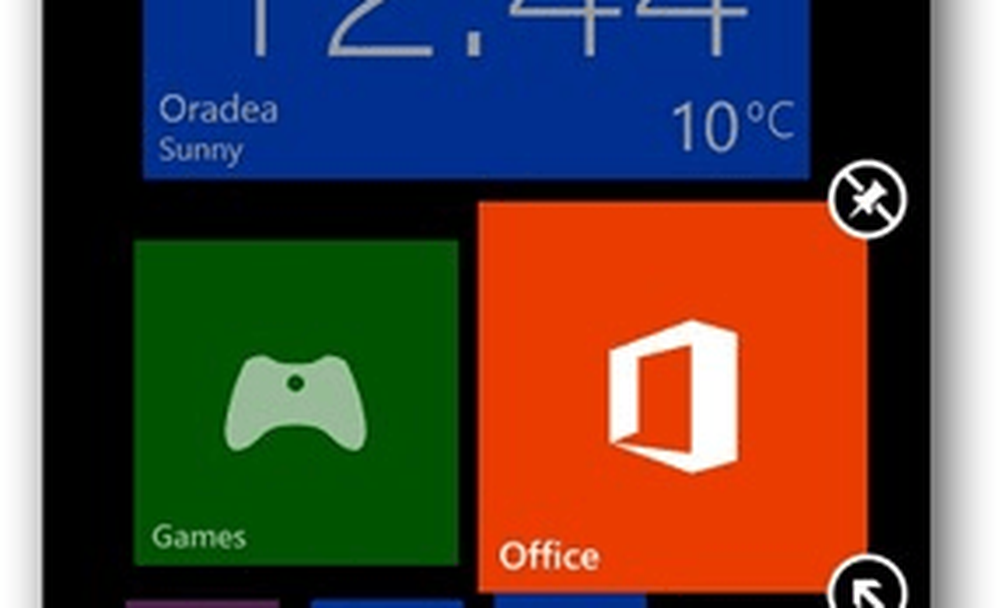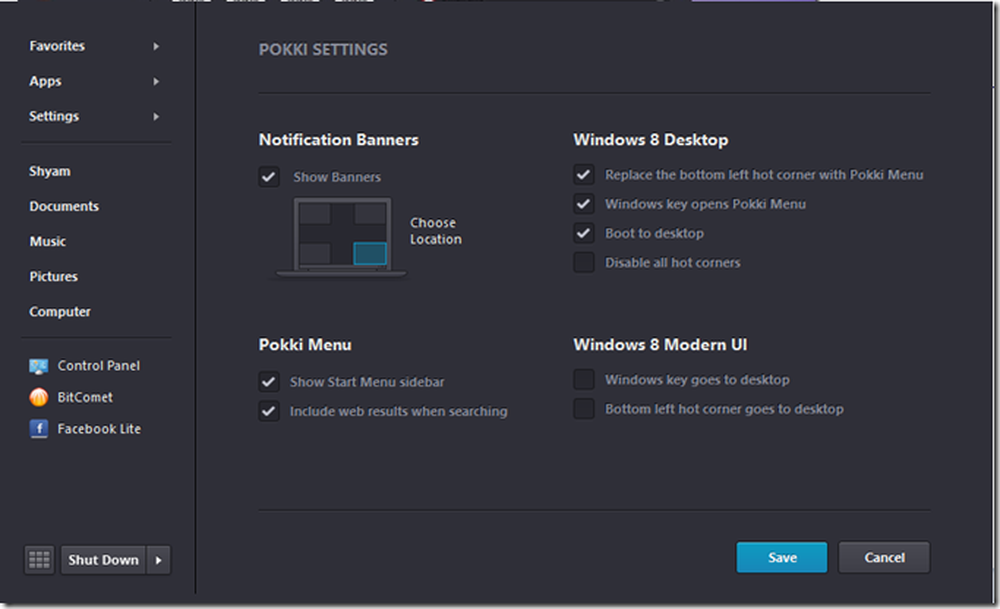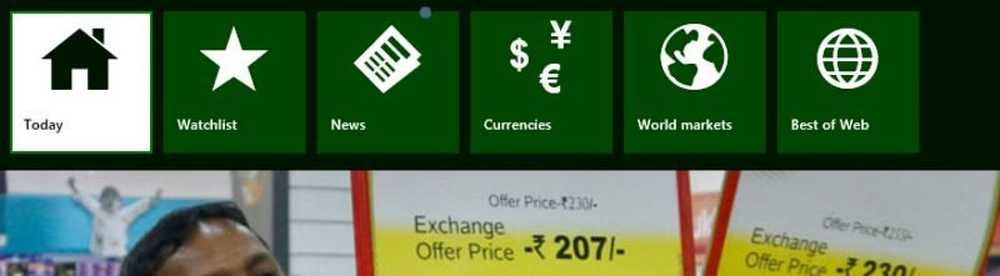Slik tilpasser du Windows 8 Shutdown, Logon og Logoff Sounds

Her kan du se at Windows Logon, Logoff og Shutdown Program Events ikke er oppført i Sounds. Etter registret hack, vil du se mange flere alternativer oppført.
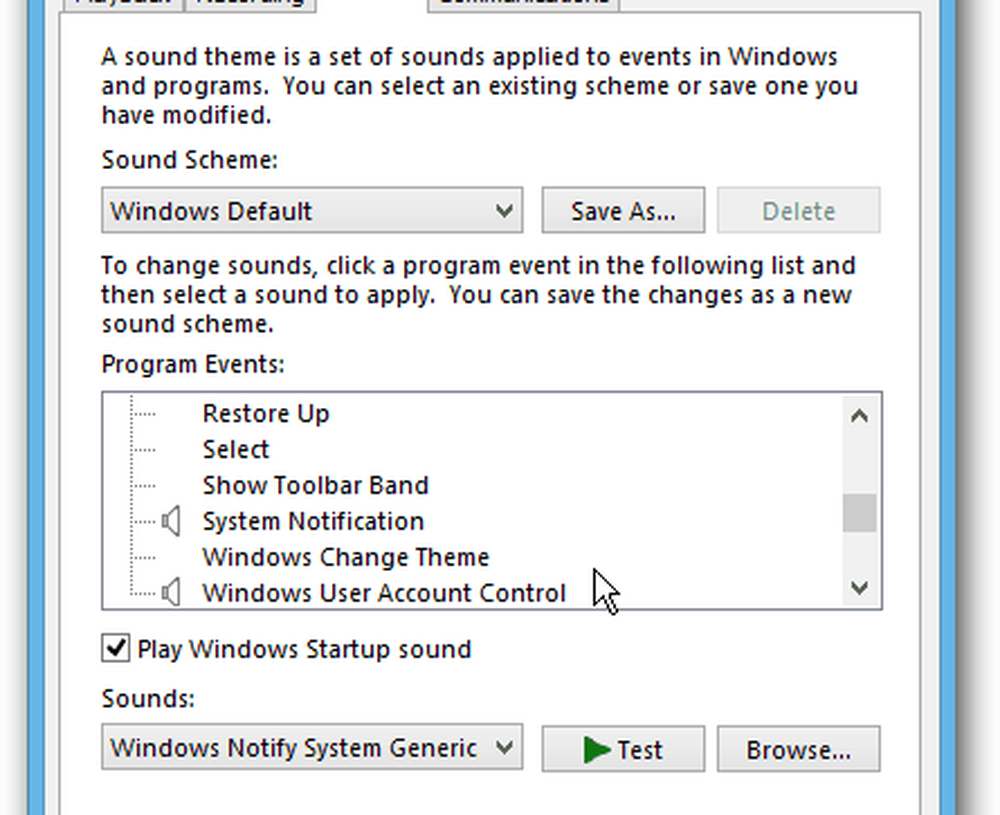
Registerhack for lydhendelser
Merk: Før du gjør noen Registry tweaking, må du sørge for at du sikkerhetskopierer det først!
Først bruk tastaturgenveien Windows Nøkkel + R å ta opp Run-linjen og type: regedit og trykk Enter.
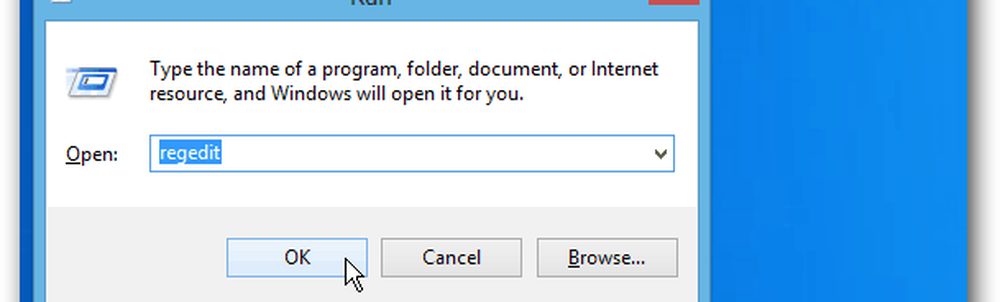
Registerredigering åpnes, og du må gå til HKEY_CURRENT_USER \ AppEvents \ EventLabels under EventLabels. Du vil se en liste over undermapper for forskjellige lydhendelser for Windows 8.
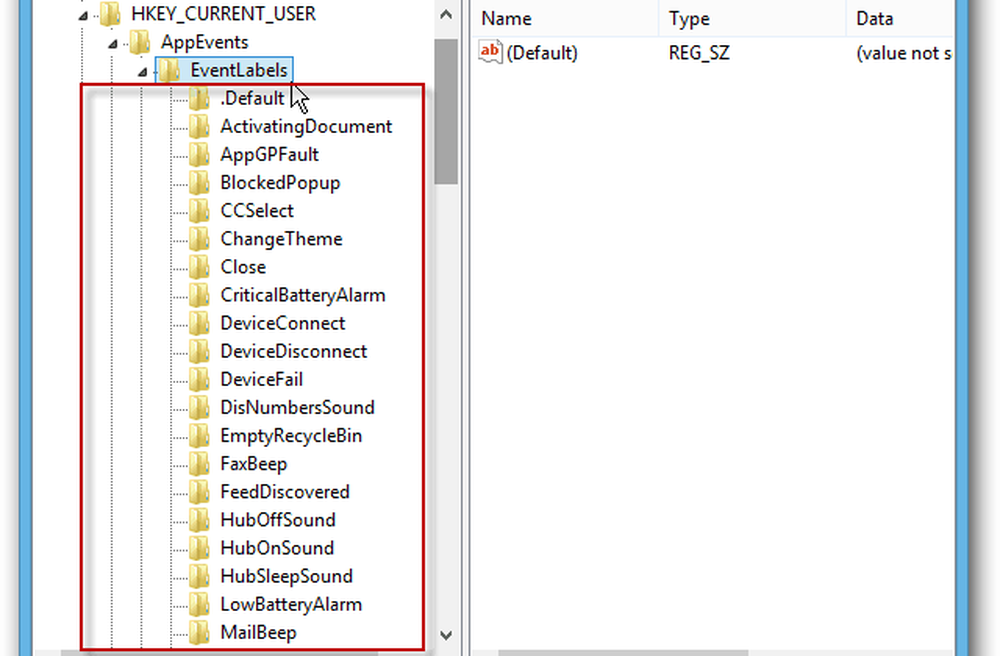
Bla nedover listen og klikk WindowsLogOff. I høyre rute ser du nøkkelen ExludeFromCPL. Dobbeltklikk på den og endre verdien til 0 og klikk OK.
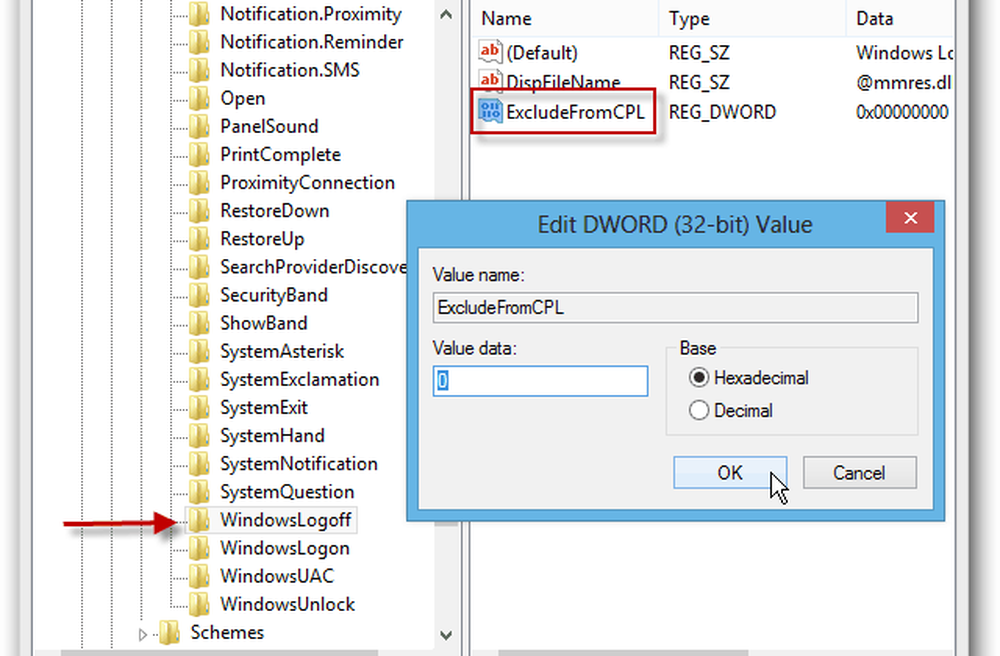
Gjenta nøyaktig samme trinn for underleggene SystemExit og WindowsLogoff. Til slutt vil SystemExit, WindowsLogoff og Windows Logon-undermappe ExludeFromCPL-nøkkelverdiene bli satt til 0. Når du er ferdig, lukk ut av Registerredigering.
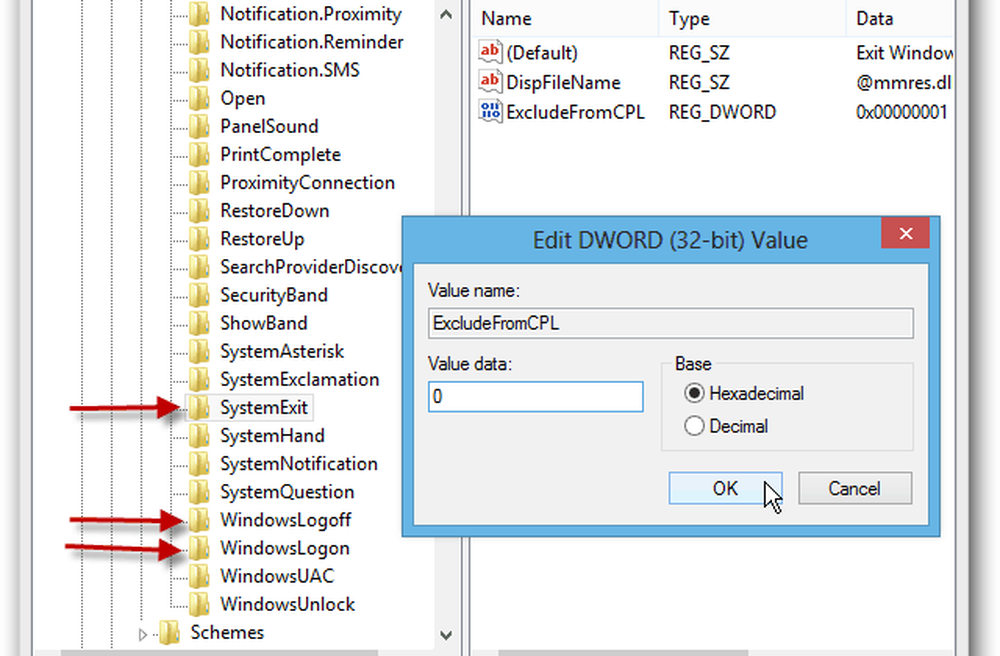
Tilpass Logout, Logon og Shutdown Sounds
Nå fra skrivebordet, høyreklikk på lydikonet på oppgavelinjen og velg lyder. Eller slå Windows Nøkkel + W for å hente inn Søk og type: lyder.
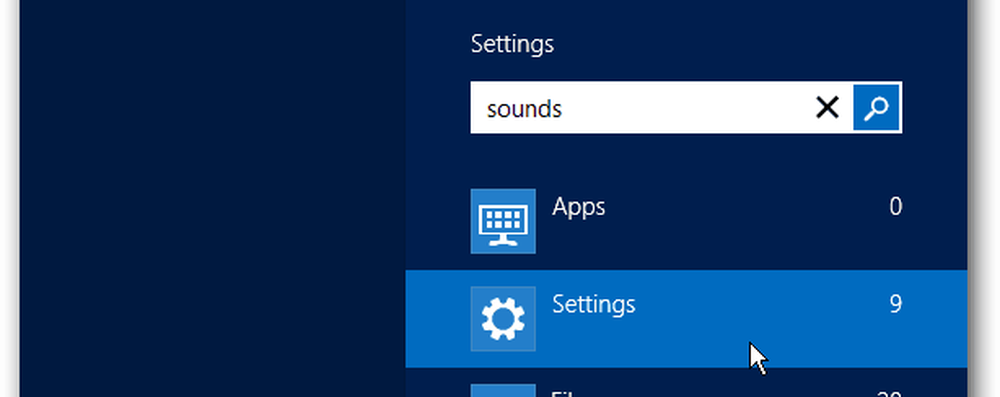
Velg deretter Endre systemlyder under søkeresultatene.
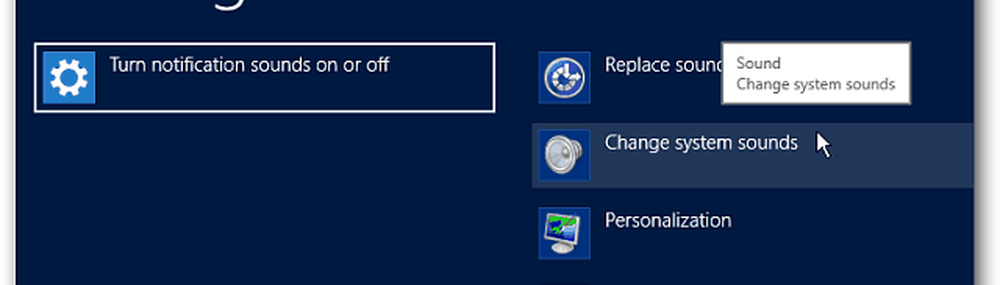
Nå ser du oppføringene i listen Programhendelser, og kan tilpasse dem som du vil i tidligere versjoner av Windows.
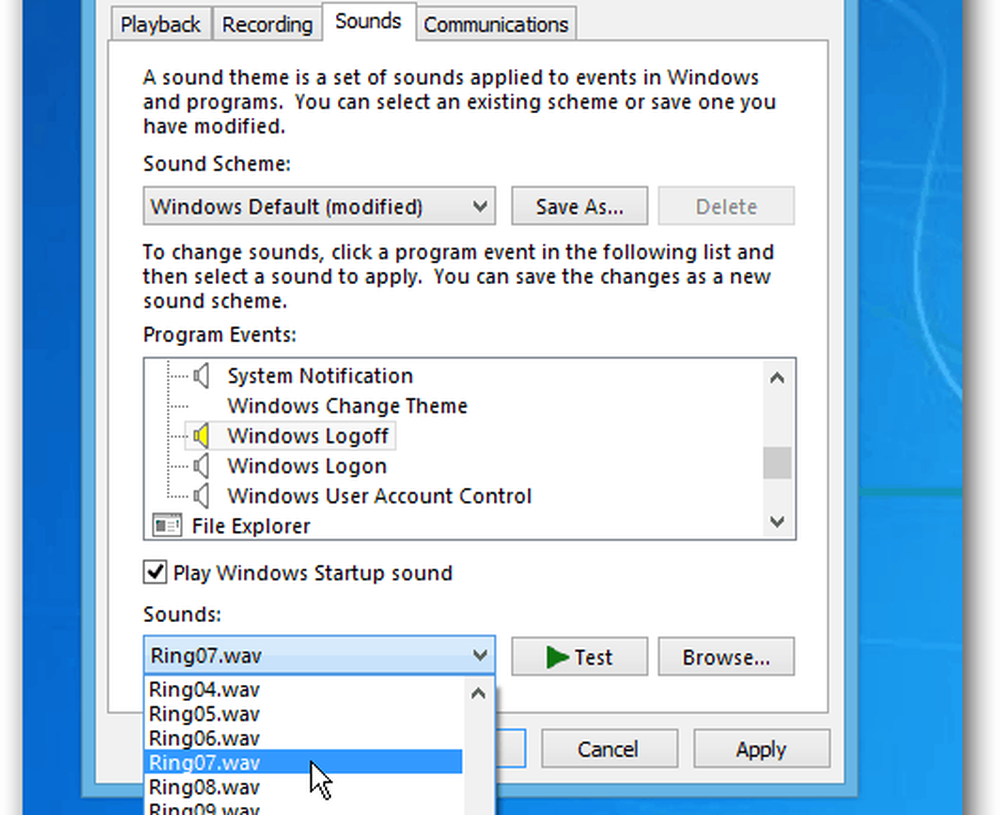
Du kan bruke denne registret tweak for andre lyder som ikke er oppført i Program hendelser også. Hvis du liker å tilpasse alle aspekter av Windows 8, kan du nå - ha det gøy!
Relaterte Windows lydartikler:
- Endre lydskjemaet i Windows 8
- Deaktiver Windows Start lyd